Come memorizzare gli indirizzi preferiti su mappe di iPhone
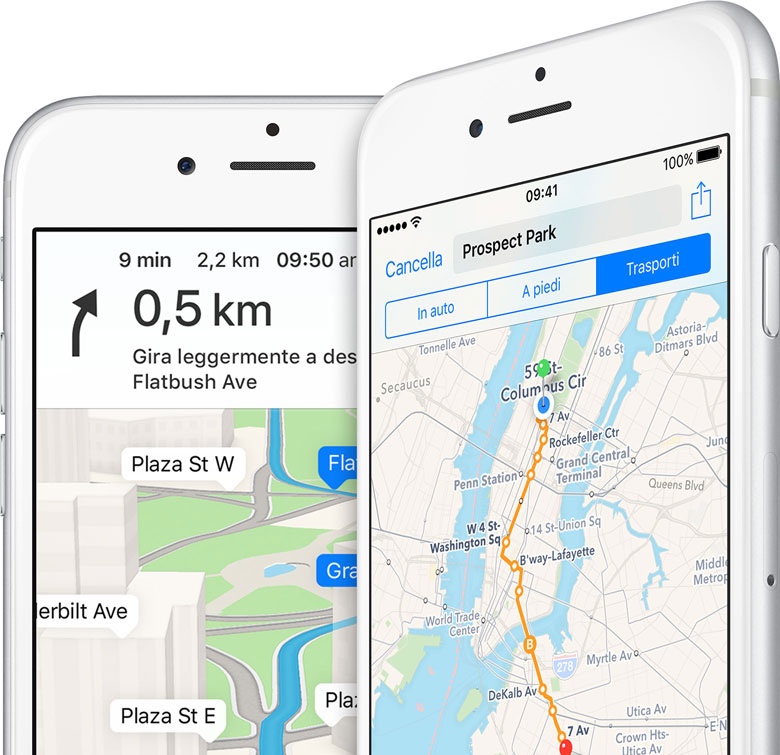
[adrotate banner=”1″]
Quando ci troviamo in un posto che magari non conosciamo, in cui non siamo abituati a guidare, spesso ci affidiamo al navigatore. Si tratta di un'abitudine ormai comune, e molti navigatori permettono di impostare degli indirizzi preferiti. Le mappe di Apple, invece, non lo permettono, o almeno non è così intuitivo. Ed è un peccato, perché utilizzarle è molto più semplice rispetto ad usare app esterne per la navigazione.
Gli indirizzi preferiti in Mappe, infatti, non si possono salvare, ma vanno salvati in contatti che condivide le sue informazioni.
In pratica, se noi dobbiamo arrivare a casa di giulio da qualsiasi parte di Milano siamo (per dire) dobbiamo chiedere al navigatore, ma anche a Siri, di condurci da Giulio. Un po' macchinoso mettere l'indirizzo, ma comodo quando ne abbiamo bisogno “al volo”.
- Per importare una località preferita, per prima cosa entriamo in Mappe e cerchiamo, spostandoci sulla mappa, la località che ci interessa.
- Premiamo con il dito e verrà posto un segnaposto viola nel punto che abbiamo indicato (in alternativa possiamo cercarlo con la barra di ricerca e il segnaposto sarà rosso, o ancora se andiamo dove ci troviamo in quel momento vedremo un segnaposto verde; quale che sia il colore, il procedimento è il medesimo).
- Tocchiamo il segnaposto che ci interessa e apparirà una piccola finestrella che ci mostra l'indirizzo di quel posto; sulla sinistra c'è una macchinina, sulla destra una freccetta: premiamo la freccetta.
- Si aprirà un menu da cui potremo scegliere due voci, che sono Crea Contatto oppure Aggiungi a Contatto Esistente. Premeremo l'una o l'altra a seconda che abbiamo, ad esempio, il numero di Giulio o che non abbiamo alcun contatto di quel posto (creiamolo, può anche essere “Parcheggio sterrato” senza inserire alcun numero di telefono).
- La cosa importante è che nel contatto verrà salvato l'indirizzo, ed è a quel punto che avremo impostato la nostra località preferita.
- Da qualsiasi schermata, infatti, potremo adesso chiedere a Siri “Portami da Giulio”, piuttosto che “Portami al parcheggio sterrato”: si aprirà l'app Mappe e inizierà la navigazione senza dover cercare troppo tra le mappe, una cosa utile specialmente mentre stiamo guidando.
[adrotate banner=”2″]
